vgrant使用簡易教程
阿新 • • 發佈:2017-05-23
登錄 href destory list logs github gin 工具 bsp
- 認識vagrant
- vagrant用於創建和部署虛擬化開發環境
- 避免了多次重新配置環境
- 節約了開發時間,同時可以體驗不同的操作系統
- 對於新手也是一個不錯的方式,當我們配置出錯,直接刪除重新安裝即可
- 準備工具
- VirtualBox 作為虛擬化管理器(下載地址:https://www.virtualbox.org/wiki/Download_Old_Builds_5_1),
- Vagrant(下載地址https://releases.hashicorp.com/vagrant/1.8.6/) ,
- Ubuntu鏡像(下載地址:https://pan.baidu.com/s/1kU8fUlD)
- 下載之後請確保文件名為ubuntu1404.box
- 中文文檔http://tangbaoping.github.io/vagrant_doc_zh/v2/
- 安裝
- 安裝virtualbox,vagrant直接按照平常安裝軟件一樣即可。
- 安裝好後,進入磁盤目錄,任意磁盤都行,創建一個管理目錄。這裏以vagrant目錄為例。同時推薦終端工具不適用windows自帶的dos,這裏推薦xshell工具。
- 當以上工具準備好後,即可開始安裝了,我們先進入我們創建的vagrant目錄中,查看當前當前的虛擬機列表。vagrant box list。Ubuntu1604server便是我之前實現安裝好了的虛擬機。

- 我們添加一個虛擬機,vagrant box add 。我這裏把鏡像文件放在wamp64下面的。添加完之後,我們在查看當前的虛擬機,即可看到我們方才添加的虛擬機
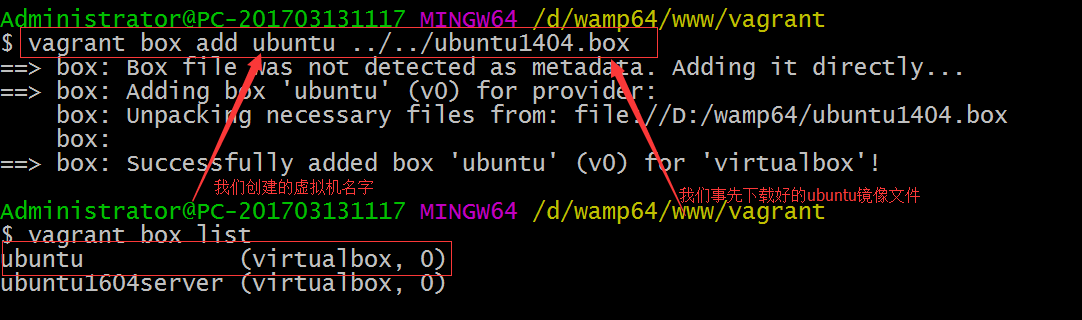
- 初始化虛擬機 vagrant init ubuntu。此時我們查看vagrant目錄下面就會多一個名為Vagrantfile的配置文件。這個配置文件主要後期我們在對虛擬做修改時,直接修改該文件。
- 開啟虛擬機 vagrant up
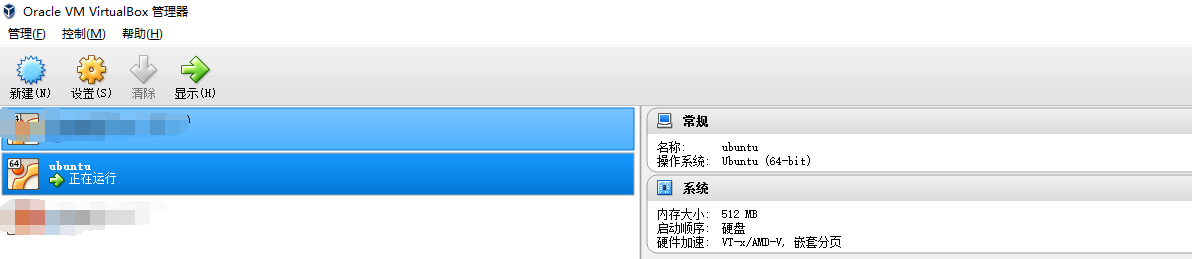
- 登錄虛擬機 vagrant ssh,登錄之後,我們就可以像操作Linux一樣操作了。此時我們將我們常用的環境配置直按照平常的操作配置即可。
- 基本使用命令
- vagrant box list 查看當前虛擬機
- vagrant box add 添加一個虛擬機
- vagrant box remove 移除虛擬機
- vagrant init 初始化一個虛擬機
- vagrant up 開啟虛擬機
- vagrant ssh 登錄虛擬機
- vagrant suspend 掛起虛擬機
- vagrant reload 重啟虛擬機
- vagrant halt 關閉虛擬機
- vagrant status查看虛擬機狀態
- vagrant destory 刪除虛擬機
- 端口轉化(這裏以Nginx為例)
- 找到vagrant目錄下的Vagrantfile配置文件,添加
config.vm.network "forwarded_port", guest: 80, host: 8888 8888為Nginx的端口號,80為物理機的端口號,此時我們便可以在我們的物理機上使用127.0.0.1訪問Nginx了。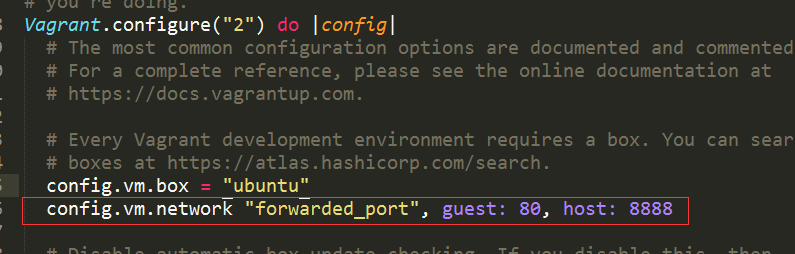
- 或者使用virtualbox圖形界面。
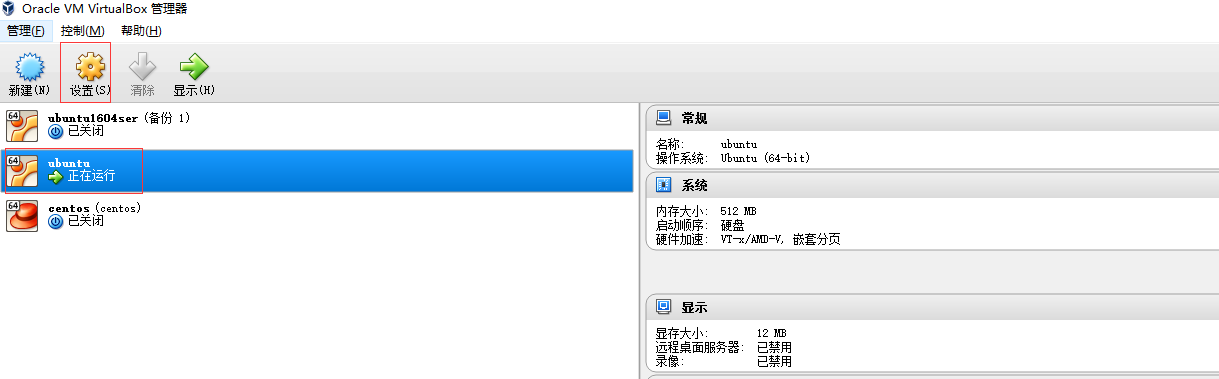
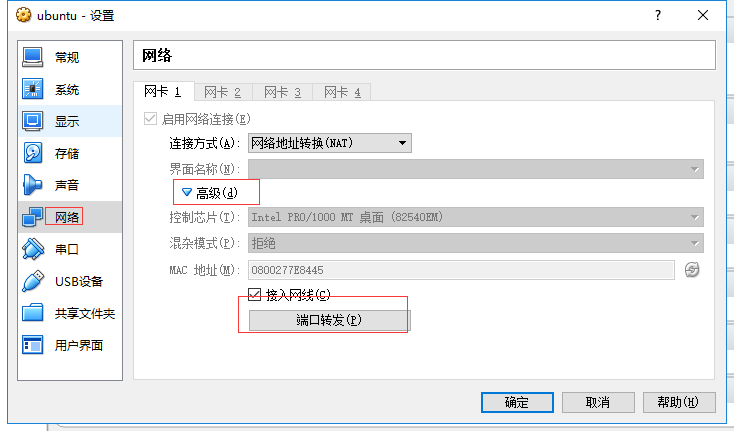
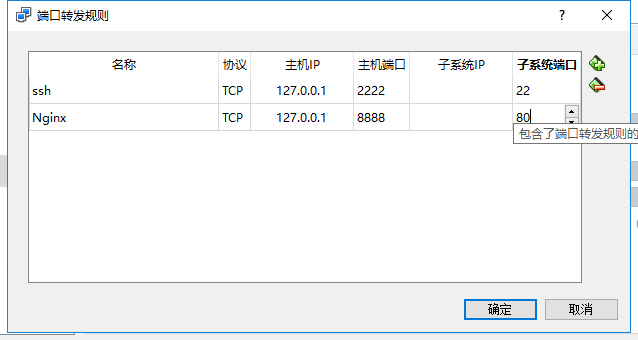
- 找到vagrant目錄下的Vagrantfile配置文件,添加
- 打包分發
- 按照上面的流程,我們基本的環境已經搭建好了,就是將虛擬機打包出去,方便以後或者別人直接使用。
- 使用vagrant package [--output xxx.box] 不添加後面參數,默認打包為package.box的鏡像文件,如果後面參數添加了,則輸出xxx.box的鏡像文件。
- 當別人拿到我們打包後的鏡像文件,直接使用vagrant init即可使用,此時同樣的會生成一個Vagrantfile配置文件,我們需要對虛擬機進行操作,直接在配置文件修改即可。
- 當我們的鏡像文件更新,可以采用第二步的方式,從新打包給別人使用。也可使用命令操作。如下,我們安裝了apache2,直接將這個命令發給使用者,添加到Vagrantfile配置文件,在重啟虛擬機即可。
vgrant使用簡易教程
